Windows 10, ekranınızın 2 saate kadar video klibi kaydetmenizi sağlayan yerel bir özelliğe sahiptir. Ancak bu özelliği farketmemiş olabilirsiniz, çünkü Xbox uygulamasının içinde gizlidir.
Oyun DVR adı verilen bu özellik, video oyunu görüntülerini (gelecek YouTube / Twitch açlığınız için biliyorsunuz) kaydetmek için tasarlanmıştır. Ama sadece oyunlar için işe yaramaz. Aslında, İnternet tarayıcınız ve hatta Microsoft Word de dahil olmak üzere hemen her uygulamada çalışır. Çünkü bazen Oyun DVR özelliği ile ilgili bir yazı yazarken kendinizi kayıt etmek istiyorsunuz, sanırım.
Bir ekran kayıt uygulaması olarak, Oyun DVR oldukça sınırlıdır. Örneğin, tüm ekranınızı kaydedemezsiniz (bu nedenle nasıl kullanılacağına dair öğreticiler hazırlamak için kullanışlı değildir), bir seferde yalnızca bir pencere / uygulama kaydedebilirsiniz. Ancak, bir uygulamanın içinden bir video klip çekmeniz gerekiyorsa yine de kullanışlıdır, işte onu nasıl aktive edeceğiniz
Adım 1: Xbox uygulamasını henüz kullanmadıysanız, kurmak için önce onu açmanız gerekir. Bunu yapmak için, Başlat menüsünü açın ve Tüm uygulamalar> Xbox seçeneğine gidin .
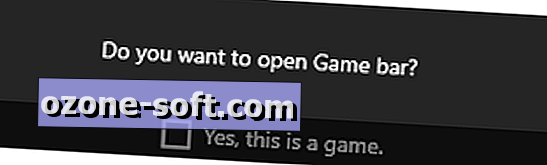
Adım 2: Xbox uygulaması kurulduktan sonra, Oyun çubuğunu herhangi bir uygulamanın veya programın içinde klavye kısayoluna basarak açabilirsiniz: Win tuşu + G. Oyun çubuğunu bir uygulama veya program içinde ilk kez açtığınızda, Oyun çubuğunu açmak isteyip istemediğinizi soran bir açılır mesaj göreceksiniz. Evet bu oyundur . Bu bir oyun olmasa bile yap - İnternet tarayıcıları da dahil olmak üzere herhangi bir uygulamayla çalışır.
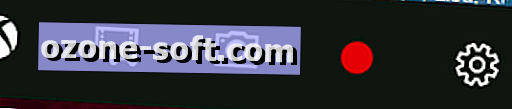
Adım 3 : Oyun çubuğunda, uygulamanın bir videosunu kaydetmeye başlamak için büyük kırmızı düğmeye basın. Bu sadece uygulama penceresini kaydeder - tam ekranınızı kaydetmez, fare hareketlerini de kaydetmez. Kaydı durdurmak için, Oyun çubuğunu Win tuşu + G tuşuyla açın ve büyük kırmızı durdurma düğmesine basın.
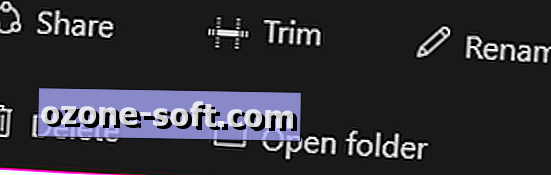
Adım 4: Yeni video klibinizi Xbox uygulamasında bulabilirsiniz. Oyun çubuğundaki Xbox düğmesine tıklayın veya Başlat menüsünden Xbox uygulamasını açın. Xbox uygulaması penceresinin sol tarafında, bir dizi simge göreceksiniz. Oyun DVR menüsünü açmak için bir film şeridi önünde (üstten altıncı simge) bir Xbox denetleyicisi gibi görünen simgeye tıklayın. Burada, bir klibi kırpmak veya yeniden adlandırmak gibi sınırlı düzenleme özellikleriyle birlikte kaydedilmiş kliplerinizin bir listesini göreceksiniz.
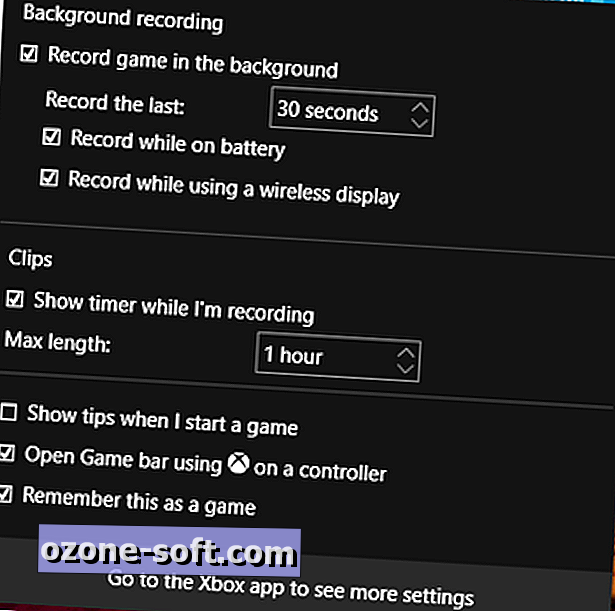
Adım 5 : Oyun çubuğu ekran kaydına gelince oldukça sınırlıdır, ancak bazı video kayıt ayarlarını Oyun çubuğunun ayarlar menüsünde ve Xbox uygulamasında yapabilirsiniz. Oyun çubuğunun ayarlar menüsünü açmak için Oyun çubuğunu açın ve ayarlar (dişli) simgesine tıklayın . Burada, arka plan kayıt süresini ayarlayabilir, maksimum klip uzunluğunu (30 dakika, 1 saat veya 2 saat) ayarlayabilir ve Oyun çubuğunun programı bir oyun olarak hatırlamasını sağlayabilirsiniz (bu, varsayılan olarak açıktır). Oyun çubuğunu kontrol etmek için kendi klavye kısayollarınızı ayarlama yeteneği gibi daha gelişmiş ayarlar için, daha fazla ayar görmek üzere Xbox uygulamasına gidin.













Yorumunuzu Bırakın